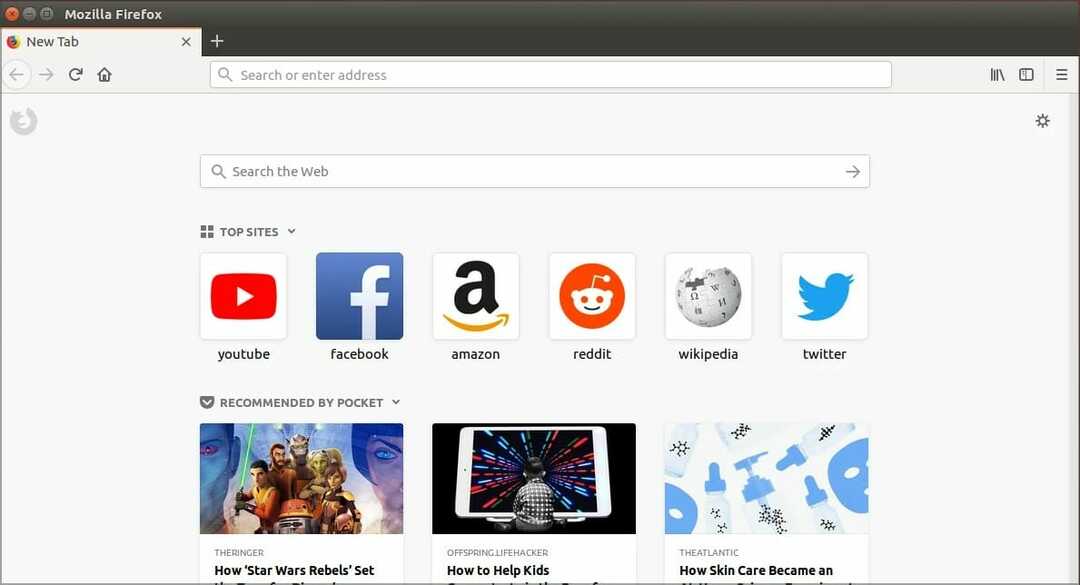- Pokud se váš prohlížeč přepne na weby xxx, je to obvykle kvůli adwaru, únoscům prohlížeče a dalšímu malwaru.
- Antimalwarový software je obvykle nejlepší a nejjednodušší způsob řešení tohoto problému.
- Pokud máte tento problém, může vám také pomoci obnovit výchozí nastavení prohlížeče.
- Tento problém můžete v prohlížeči vyřešit ručním odebráním únosců prohlížeče.
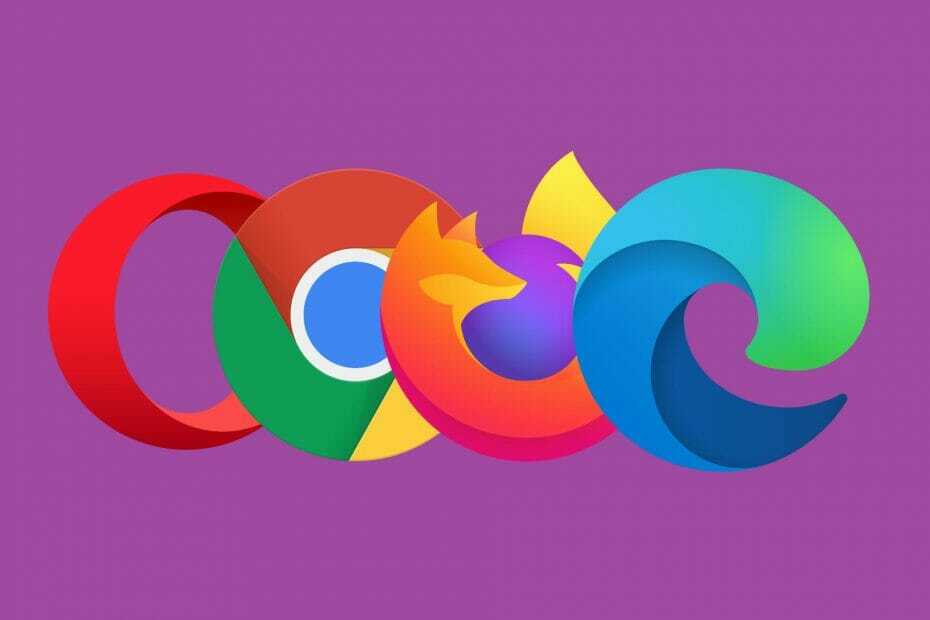
- Snadná migrace: pomocí nástroje Opera Assistant přeneste aktuální data, například záložky, hesla atd.
- Optimalizujte využití zdrojů: vaše paměť RAM je využívána efektivněji než v jiných prohlížečích
- Vylepšené soukromí: integrovaná bezplatná a neomezená VPN
- Žádné reklamy: integrovaný blokovač reklam zrychluje načítání stránek a chrání před dolováním dat
- Přátelské hraní: Opera GX je první a nejlepší prohlížeč pro hraní her
- Stáhněte si Opera
Někteří uživatelé na fórech podpory uvedli, že jejich prohlížeče je neustále přesměrovávají na webové stránky pro dospělé.
Některé typy webových stránek nebo reklam se u některých uživatelů náhodně otevírají. Pokud váš prohlížeč přesměruje vás na podobný obsah, podívejte se na tato potenciální řešení.
Jak mohu opravit prohlížeč, který stále přesměrovává na weby XXX?
1. Přepněte na jiný prohlížeč
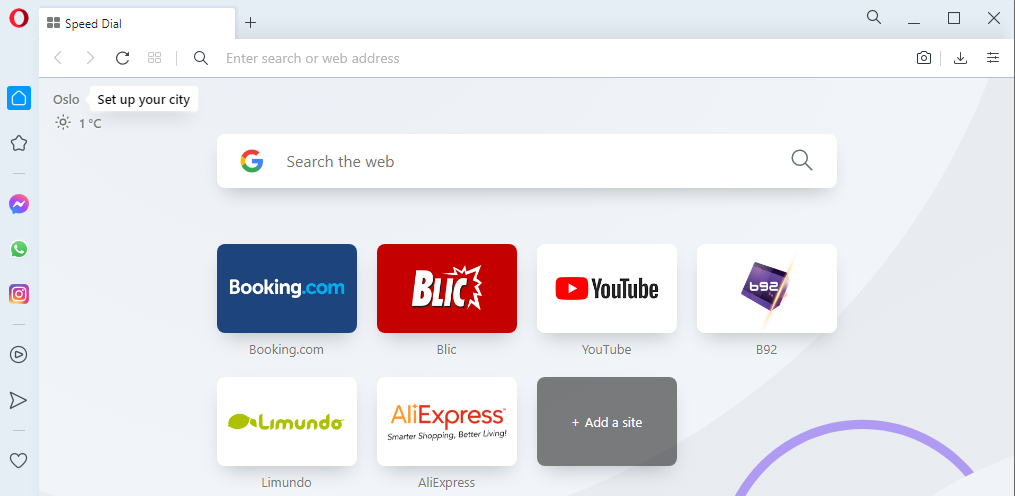
Proč nepřejít na alternativní bezpečnější prohlížeč, který nemá stejný problém? Opera je jedním z nejbezpečnějších prohlížečů, které obsahují integrovanou VPN, blokování reklam, kryptografickou ochranu a rozsáhlé ovládací prvky zabezpečení. Tento prohlížeč je méně zranitelný vůči únoscům než většina ostatních.
Kromě toho je Opera mezi nejvíce přizpůsobitelné a prohlížečů nabitých funkcemi. Jeho boční panel obsahuje integrovaný přehrávač YouTube a aplikace pro zasílání zpráv. Mezi jedinečnější funkce Opery patří také režim spořiče baterie, gesta myši, vestavěné tmavé téma a nástroj pro vyhledávání karet.
Další funkce Opery
- Stránka Rychlé volby v aplikaci Opera obsahuje přizpůsobitelné rychlé volby
- Funkce vizuálních záložek v prohlížeči Opera zobrazuje náhledy stránek
- Uživatelé mohou pořizovat snímky stránek pomocí vestavěného nástroje pro snímání obrazovky Opera
- Funkce My Flow umožňuje uživatelům Opery sdílet soubory, fotografie, videa a odkazy mezi zařízeními

Opera
Pokud potřebujete bezpečný a spolehlivý prohlížeč, který je odolný vůči únoscům, zkuste použít Opera.
2. Spusťte skenování malwaru
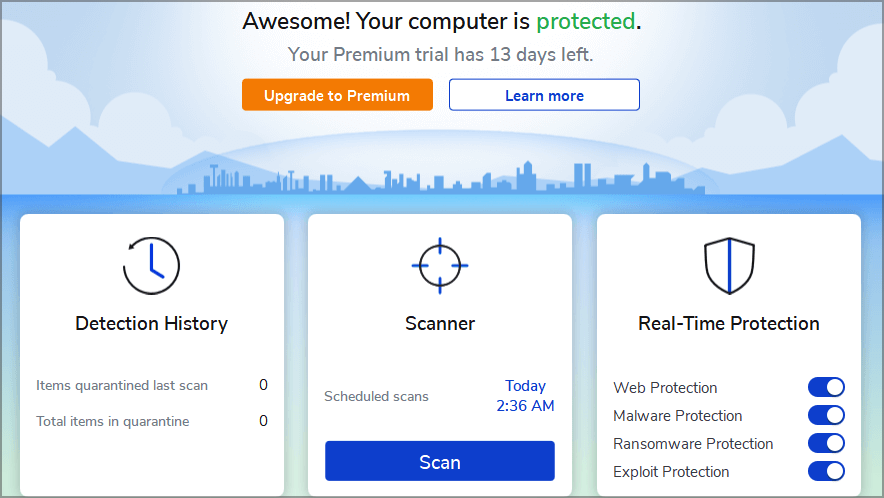
Adware je forma malwaru, která může prohlížečům způsobit přesměrování na webové stránky a reklamy pro dospělé. Spuštění kontroly malwaru pomocí Malwarebytes by proto mohlo být jedním z nejlepších řešení tohoto problému. Malwarebytes je jedním z nejúčinnějších malwarových skenerů pro Windows.
Po instalaci Malwarebytes je vše, co musíte udělat, otevřít tento software a kliknout na něj Skenovat knoflík. Poté Malwarebytes vypíše zjištěný malware. Malware můžete vyčistit kliknutím na ikonu Karanténa knoflík.
⇒Získejte Malwarebytes
3. Odinstalujte únosce prohlížeče
- Stisknutím klávesy Windows + X vyberte klávesovou zkratku Běh v nabídce Win + X.
- Chcete-li otevřít programy a funkce, zadejte tento příkaz Spustit a klepněte na OK:
appwiz.cpl
- Vyhledejte podezřelé programy uvedené v části Programy a funkce, které nepoznáváte.
- Vyberte program, o kterém se domníváte, že je únoscem prohlížeče, a klikněte na ikonu Odinstalovat knoflík.

- Klikněte Ano pokud se objeví výzva k potvrzení.
Únosce prohlížeče můžete také odebrat pomocí softwaru pro odinstalaci od jiného výrobce. Nejlepší odinstalační nástroje třetích stran důkladněji odstraňují zbytky softwaru než výchozí odinstalační program systému Windows.
⇒ Získejte IObit Uninstaller
4. Obnovte webový prohlížeč
Google Chrome
- Klikněte na ikonu Jídelní lístek tlačítko, které je zcela vpravo na jeho panelu nástrojů URL.
- Vybrat Nastavení otevřete tuto kartu v Google Chrome.

- Přejděte dolů Nastavení kartu a klikněte na Pokročilý knoflík.

- Poté přejděte na ikonu Obnovte a vyčistěte sekce ve spodní části Nastavení.
- Klikněte na ikonu Obnovte původní nastavení volba

- Vybrat Resetovat nastavení možnost potvrdit.
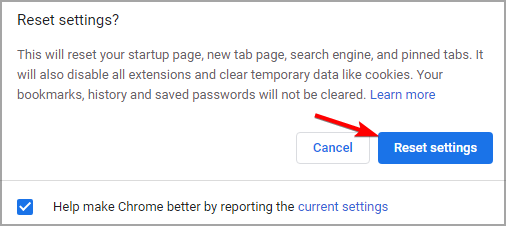
Firefox
- Klikněte na Otevřít aplikaci Firefoxu Jídelní lístek knoflík.
- Vybrat Pomoc možnost otevřít nabídku na snímku obrazovky přímo níže.
- Poté klikněte na ikonu Další informace o odstraňování problémů možnost otevřít záložku zobrazenou přímo níže.

- Vybrat Obnovte Firefox možnost resetovat prohlížeč.
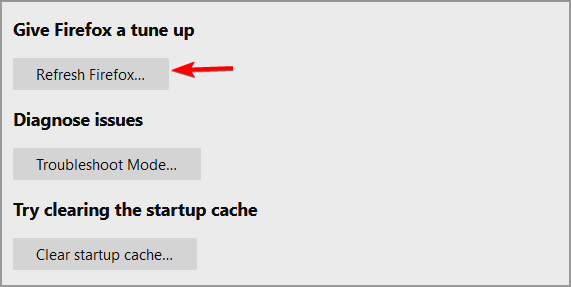
Microsoft Edge
- Klikněte na Edge Nastavení a další tlačítko v pravém horním rohu okna daného prohlížeče.
- Vybrat Nastavení v nabídce, která se otevře.
- Klikněte na ikonu Jídelní lístek tlačítko na Nastavení záložka.
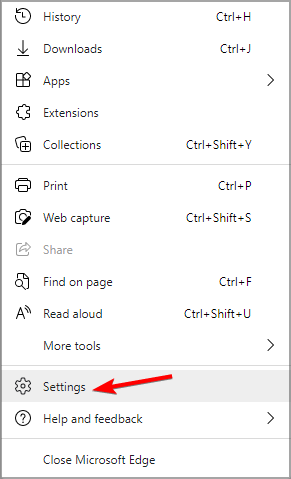
- Vybrat Resetovat nastavení v nabídce.
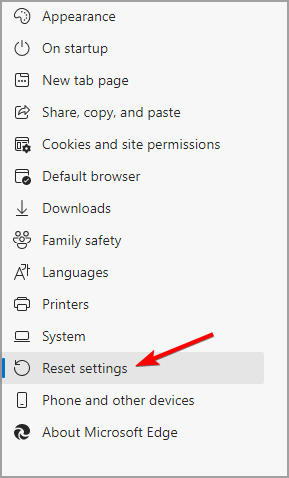
- Poté vyberte ikonu Obnovte výchozí hodnoty nastavení možnost resetovat Edge.
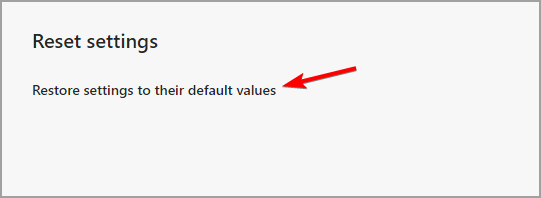
- Klikněte Resetovat na výzvu, která se otevře, abyste získali další potvrzení.

Takto můžete opravit prohlížeč, který neustále přesměrovává na weby pro dospělé. Software doporučený v našem Nástroje pro odstranění potenciálně nežádoucího programu Průvodce může být také užitečný při odstraňování adwaru a únosců prohlížečů, které způsobují přesměrování prohlížečů na obsah pro dospělé.
Našli jste řešení tohoto problému sami? Neváhejte se s námi podělit v sekci komentářů.
 Stále máte problémy?Opravte je pomocí tohoto nástroje:
Stále máte problémy?Opravte je pomocí tohoto nástroje:
- Stáhněte si tento nástroj pro opravu PC hodnoceno skvěle na TrustPilot.com (stahování začíná na této stránce).
- Klikněte Začni skenovat najít problémy se systémem Windows, které by mohly způsobovat problémy s počítačem.
- Klikněte Opravit vše opravit problémy s patentovanými technologiemi (Exkluzivní sleva pro naše čtenáře).
Restoro byl stažen uživatelem 0 čtenáři tento měsíc.